Nota
El acceso a esta página requiere autorización. Puede intentar iniciar sesión o cambiar directorios.
El acceso a esta página requiere autorización. Puede intentar cambiar los directorios.
La extensión Service Fabric Reliable Services para VS Code facilita la tarea de compilar aplicaciones de Java para Service Fabric en sistemas operativos Windows, Linux y macOS.
En este artículo se muestra cómo compilar, implementar y depurar una aplicación de Java para Service Fabric con Visual Studio Code.
Importante
Las aplicaciones de Java para Service Fabric se pueden desarrollar en máquinas Windows, pero solo se pueden implementar en clústeres Linux de Azure. En Windows no se admite la depuración de aplicaciones de Java.
Prerrequisitos
En este artículo se da por supuesto que ya ha instalado VS Code, la extensión Service Fabric Reliable Services para VS Code y todas las dependencias necesarias para el entorno de desarrollo. Para obtener más información, consulte la introducción.
Descargar el ejemplo
En este artículo se usa la aplicación Voting del repositorio de GitHub de guías de inicio rápido para crear aplicaciones de Java para Service Fabric.
Para clonar el repositorio en la máquina de desarrollo, ejecute el siguiente comando desde una ventana de terminal (ventana de comandos de Windows):
git clone https://github.com/Azure-Samples/service-fabric-java-quickstart.git
Abrir la aplicación en VS Code
Abra VS Code. Haga clic en el icono Explorador de la Barra de actividades y después en Abrir carpeta, o haga clic en Archivo -> Abrir carpeta. Vaya al directorio ./service-fabric-java-quickstart/Voting en la carpeta donde ha clonado el repositorio y haga clic en Aceptar. El área de trabajo debe contener los mismos archivos que se muestran en la captura de pantalla siguiente.

Compilación de la aplicación
Presione Ctrl+Mayús+P para abrir la paleta de comandos en VS Code.
Busque y seleccione el comando Service Fabric: Compilar aplicación. La salida de compilación se envía al terminal integrado.

Implementación de la aplicación en el clúster local
Después de haber compilado la aplicación, se puede implementar en el clúster local.
Importante
No se permite implementar aplicaciones de Java en el clúster local en equipos Windows.
En la paleta de comandos, seleccione el comando Service Fabric: Implementar aplicación (Localhost). La salida del proceso de instalación se envía al terminal integrado.

Una vez completada la implementación, inicie un explorador y abra Service Fabric Explorer:
http://localhost:19080/Explorer. Debería ver que la aplicación se está ejecutando. Esto puede tardar algún tiempo, tenga paciencia.
Después de haber comprobado que la aplicación se está ejecutando, inicie un explorador y abra esta página:
http://localhost:8080. Se trata del front-end web de la aplicación. Puede agregar elementos y hacer clic en ellos para votar.
Para quitar la aplicación del clúster, seleccione el comando Service Fabric: Quitar aplicación en la paleta de comandos. La salida del proceso de desinstalación se envía al terminal integrado. Puede usar Service Fabric Explorer para comprobar que la aplicación se ha quitado del clúster local.
Depuración de la aplicación
Al depurar aplicaciones en VS Code, debe ejecutar la aplicación en un clúster local. A continuación, se pueden agregar puntos de interrupción en el código.
Importante
En equipos Windows no se admite la depuración de aplicaciones de Java.
Para preparar VotingDataService y la aplicación Voting para su depuración, complete los pasos siguientes:
Actualice el archivo Voting/VotingApplication/VotingDataServicePkg/Code/entryPoint.sh. Marque como comentario la línea 6 (use '#') y agregue el siguiente comando en la parte inferior del archivo:
java -Xdebug -Xrunjdwp:transport=dt_socket,address=8001,server=y,suspend=n -Djava.library.path=$LD_LIBRARY_PATH -jar VotingDataService.jarActualice el archivo Voting/VotingApplication/ApplicationManifest.xml. Establezca los atributos MinReplicaSetSize y TargetReplicaSetSize en "1" en el elemento StatefulService:
<StatefulService MinReplicaSetSize="1" ServiceTypeName="VotingDataServiceType" TargetReplicaSetSize="1">Haga clic en el icono Depurar en la barra de actividades para abrir la vista depurador de VS Code. Haga clic en el icono de engranaje en la parte superior de la vista de depurador y seleccione Java en el menú desplegable del entorno. Se abre el archivo launch.json.

En el archivo launch.json, en la opción de configuración llamada Debug (Attach), establezca el valor del puerto en 8001. Guarde el archivo.
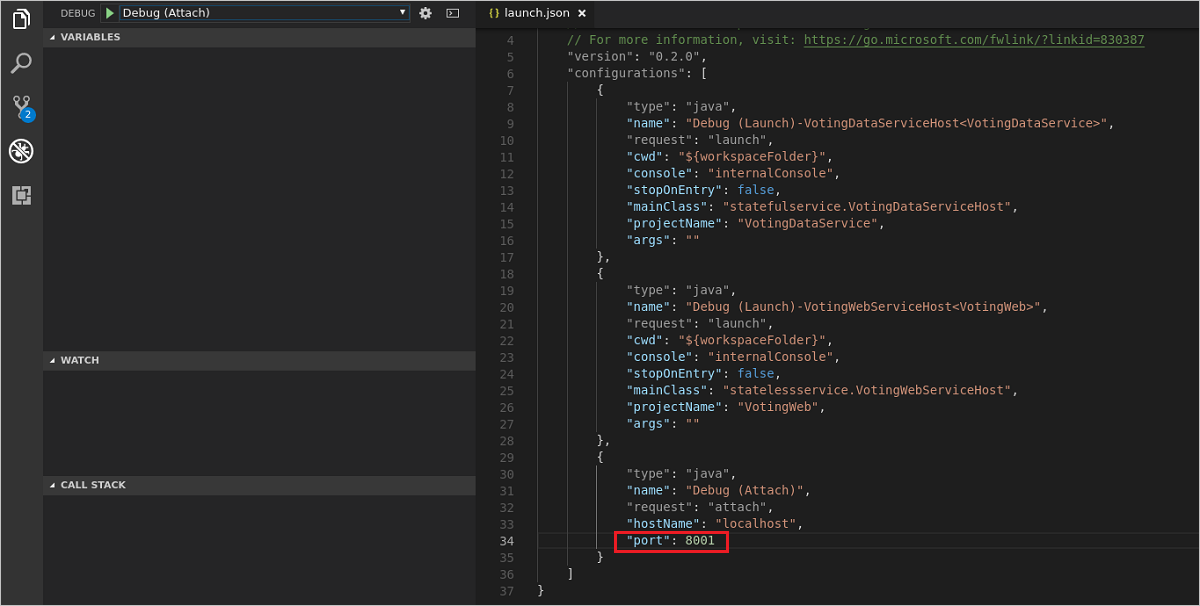
Implemente la aplicación en el clúster local mediante el uso del comando Service Fabric: Implementar aplicación (Localhost). Compruebe que la aplicación se está ejecutando en Service Fabric Explorer. La aplicación ya está lista para depurar.
Para establecer un punto de interrupción, complete los pasos siguientes:
En el explorador, abra el archivo /Voting/VotingDataService/src/statefulservice/VotingDataService.java. Establezca un punto de interrupción en la primera línea de código del bloque
try, en el métodoaddItem(línea 80).
Importante
Asegúrese de establecer los puntos de interrupción en líneas de código ejecutables. Por ejemplo, el depurador no detectará los puntos de interrupción establecidos en declaraciones de método, instrucciones
tryo instruccionescatch.Para empezar a depurar, haga clic en el icono Depurar en la barra de actividad, seleccione la opción Depurar (adjuntar) en el menú Depurar y haga clic en el botón de ejecución (flecha verde).

Vaya a
http://localhost:8080en un explorador web. Escriba un nuevo elemento en el cuadro de texto y haga clic en + Agregar. Se debe alcanzar el punto de interrupción. Puede usar la barra de herramientas de depuración en la parte superior de VS Code para continuar la ejecución, recorrer paso a paso las líneas por procedimientos, depurar métodos paso a paso por instrucciones o recorrer paso a paso para salir del método actual.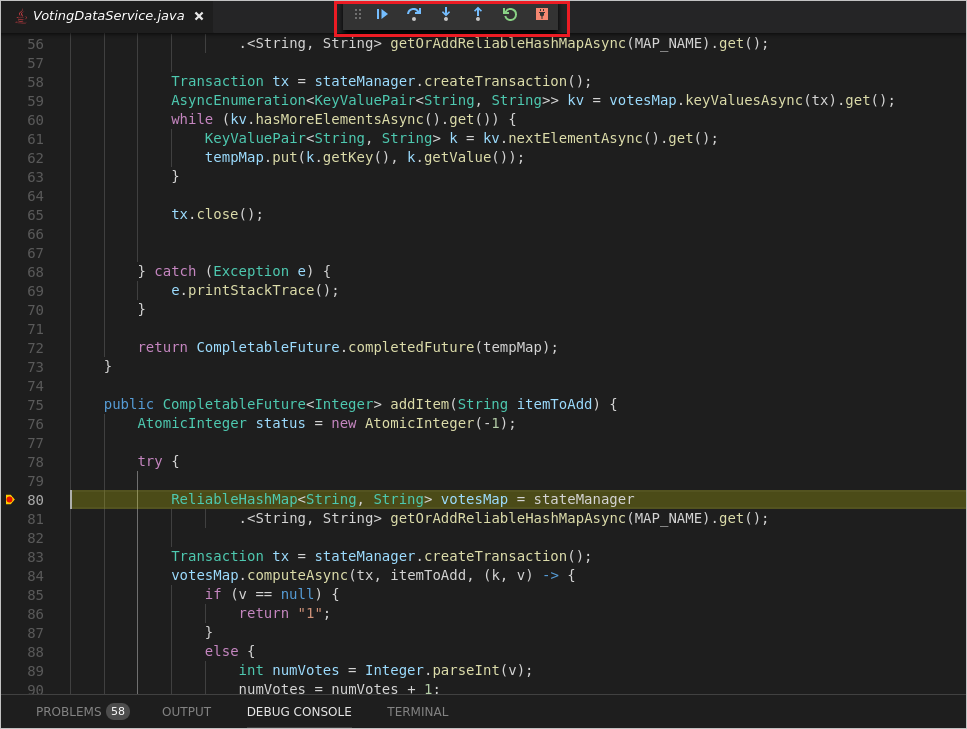
Para finalizar la sesión de depuración, haga clic en el icono de enchufe de la barra de herramientas de depuración en la parte superior de VS Code.

Cuando haya terminado de depurar, puede usar el comando Service Fabric: Remove Application para quitar la aplicación Voting del clúster local.
Pasos siguientes
- Obtenga más información sobre el desarrollo y la depuración de aplicaciones de C# para Service Fabric con VS Code.